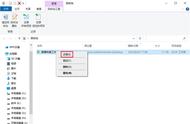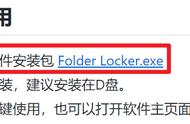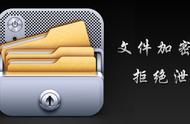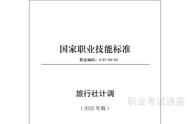Microsoft Office Excel是微软(Microsoft)为Windows及macOS所设计的试算表软件。它的计算、绘图工具、枢纽分析表和一个称作VBA(Visual Basic for Applications)的聚集程式语言…等功能让它成为最普及的试算表软件。从Microsoft Office Excel 2007 for Windows、2008 for Mac、Office Excel 2009/2010到最新的Office Excel 2016,微软更新Office工具的脚步未曾停下。
当您从电脑中删除Excel文档并将它从资源回收站或垃圾站清除时,它们将从您的电脑中消失。Excel的内容不会立即被破坏, Windows或Mac将它标记要删除,并将它从文件系统资料库中删除。这并不意味着它们会马上消失,如果您需要找回已删除的Excel文档。应该如何恢复被删除的Excel文档呢?
3种方法恢复已删除的Excel文件
实际上,当您删除一个文档时,Windows或者Mac会将文档所占用的空间标记为可用空间,用来储存新的资料。因此,如果您需要找回删除的Excel文档,请不要将新资料储存到您之前储存Excel文档的地方,防止新的资料覆盖已删除的Excel文件。
那么,如何恢复已删除的excel文档呢?下面罗列3种方法可以帮您恢复被删除的Excel文件,具体如下:
方法 1. 通过「以前的版本」来找已删除的Excel文档
这种方法可用于还原分区(而不是桌面)上excel文档或文件。具体怎么做呢?windows10为例:
步骤 1. 右键单击excel文件,选择「还原以前的版本」选项,列出以前存储的版本。

步骤 2. 选择正确的版本,点击「恢复」找回excel文件。
方法 2. 从资源回收站中找回删除的Excel文档
如果您在桌面上建立了Excel文档不小心删除了它,要从资源回收站中找回它其实很简单。
步骤 1. 打开资源回收站。
步骤 2. 右键单击已删除的Excel文档,选择「还原」。

方法 3. 使用反删除软件恢复已删除的Excel文档
此方法专用于恢复没有备份且被永久删除的Excel文档。如果你清空了Windows 10/8/7电脑上的资源回收站,那么只有专业的数据恢复软件能帮您找回清空后丢失的文档。
易我数据恢复是一款功能强大的Office数据恢复软件,可以为您恢复已删除文档。如果使用Mac,请下载Mac版本的数据恢复软件来恢复丢失的Excel文档。
恢复永久删除的Excel文档步骤如下:
简单步骤恢复Excel文档:
步骤1. 指定一个扫描位置
首先,启动易我数据恢复后选择一个位置。选择磁盘:桌面或其他地方的特定资料夹,然后点击「扫描」。

步骤2. 扫描资料
扫描过程中,您将看到越来越多的资料在「删除文件」的结果中显示。这是软件找到并显示的部分内容。

步骤3. 预览并恢复
要在大量的扫描结果中快速查找Excel文档,点击顶部区域的「筛选」,选择「文档」。或者,在搜索框中搜寻.xls或.xlsx。选择所需文件,然后点击「恢复」。

恢复未储存Excel文档的2种方法
如果忘记储存Excel文档,有2种方案可以恢复未储存文件。
方案 1. 暂存文件
步骤 1. 在电脑上的暂存资料夹里找到因为崩溃来不及保存及未保存丢失的Excel文件。
步骤 2.复制暂存资料夹里的Excel文档,并将其存为新文件
方案 2. AutoRecover
如果Excel上的自动恢复功能是开启的状态,就可以直接还原未保存的Excel文件。
步骤 1. 打开新的Excel
步骤 2. 点击「文件」>「开始」>「最近」。
步骤 3. 点开最近使用的文件,找到未保存的Excel档。
步骤 4. 单击「恢复未保存的工作簿」。

步骤 5. 打开Excel文件后,点击「另存为」,将excel作为1个新文件储存到电脑上。
,